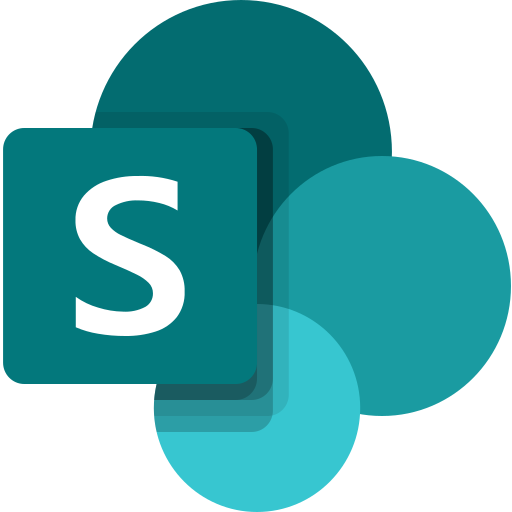
SharePoint
Public Group
Public Group
Active a week ago
Partagez et gérez du contenu, des connaissances et des applications pour dynamiser le travail... View more
Public Group
Reply To: Modifier une liste SharePoint lors de la réception d'un mail
En fait, dans ton étape Définir une variable tu ne peux pas taper du code directement dans le paramètre Valeur. Dans ce paramètre tu ne peux y mettre que des constantes ou des références à d’autres “objets” (comme tu l’as fait pour le champ Objet du mail).
Pour saisir une formule :
vide ton paramètre Valeur : si ton curseur de saisie est bien dans la zone de saisie tu vas avoir cette fameuse popup juste à côté :
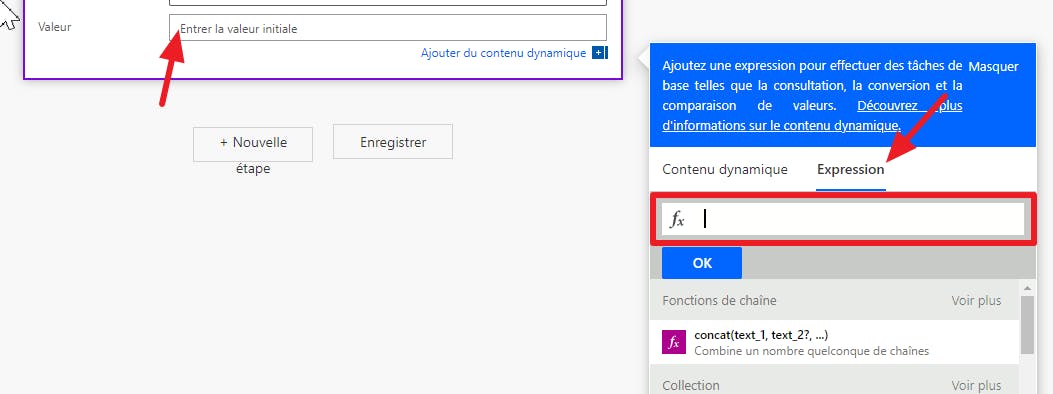
clique sur l’onglet Expression de cette popup
tape ta formule dans la zone de saisie fx (cadre rouge)
Et si à un moment donné dans ta formule tu dois faire référence à un objet de ton flow (comme le champ Objet du mail par ex.) :
place ton curseur de saisie dans ta formule là où tu veux y faire référence
clique sur l’onglet Contenu dynamique
clique sur l’objet ou la donnée en question
le code correspondant sera inséré au bon endroit
Pour ce qui est d’extraire l’immat de l’objet de ton mail, voici la bonne formule :
concat('F-',split(split(<ton objet de mail>,'F-')[1],' ')[0])Remplace
<ton objet de mail>par ton champ Objet du mail.Tu remarqueras quelques éléments intéressants sur le code Power Automate :
les noms des fonctions ne sont pas sensibles à la casse
les chaînes de caractères s’indiquent entre apostrophes et non entre guillemets
les paramètres des fonctions sont séparés par des virgules et non des points-virgules
Sinon ça serait trop facile si ça ressemblait exactement aux formules de Power Apps… 😁
CommentID=v3Cf3pQrR8qZpCX, PostID=3nIvXEOnTF7YwWV
